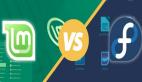Live CD 对于很多任务是很有用的,例如:
- 将操作系统安装到一个硬盘驱动器
- 修复一个启动加载程序或执行其它救援模式操作
- 为 Web 浏览提供一个相适应的最小环境
- …以及更多的东西。
作为使用 DVD 和 USB 驱动器来存储你的 Live CD 镜像是一个替代方案,你可以上传它们到一个不太可能丢失或损坏的 iSCSI 服务器中。这个指南向你展示如何加载你的 Live CD 镜像到一个 ISCSI 服务器上,并使用 iPXE 启动加载程序来访问它们。
下载一个 Live CD 镜像
$ MY_RLSE=27$ MY_LIVE=$(wget -q -O - https://dl.fedoraproject.org/pub/archive/fedora/linux/releases/$MY_RLSE/Workstation/x86_64/iso | perl -ne '/(Fedora[^ ]*?-Live-[^ ]*?\.iso)(?{print $^N})/;')$ MY_NAME=fc$MY_RLSE$ wget -O $MY_NAME.iso https://dl.fedoraproject.org/pub/archive/fedora/linux/releases/$MY_RLSE/Workstation/x86_64/iso/$MY_LIVE
上面的命令下载 Fedora-Workstation-Live-x86_64-27-1.6.iso Fedora Live 镜像,并保存为 fc27.iso。更改 MY_RLSE 的值来下载其它档案版本。或者,你可以浏览 https://getfedora.org/ 来下载最新的 Fedora live 镜像。在 21 之前的版本使用不同的命名约定,必需在这里手动下载。如果你手动下载一个 Live CD 镜像,设置 MY_NAME 变量为不带有扩展名的文件的基本名称。用此方法,下面部分中命令将引用正确的文件。
转换 Live CD 镜像
使用 livecd-iso-to-disk 工具来转换 ISO 文件为一个磁盘镜像,并添加 netroot 参数到嵌入的内核命令行:
$ sudo dnf install -y livecd-tools$ MY_SIZE=$(du -ms $MY_NAME.iso | cut -f 1)$ dd if=/dev/zero of=$MY_NAME.img bs=1MiB count=0 seek=$(($MY_SIZE+512))$ MY_SRVR=server-01.example.edu$ MY_RVRS=$(echo $MY_SRVR | tr '.' "\n" | tac | tr "\n" '.' | cut -b -${#MY_SRVR})$ MY_LOOP=$(sudo losetup --show --nooverlap --find $MY_NAME.img)$ sudo livecd-iso-to-disk --format --extra-kernel-args netroot=iscsi:$MY_SRVR:::1:iqn.$MY_RVRS:$MY_NAME $MY_NAME.iso $MY_LOOP$ sudo losetup -d $MY_LOOP
上传 Live 镜像到你的服务器
在你的 ISCSI 服务器上创建一个目录来存储你的 live 镜像,随后上传你修改的镜像到其中。
对于 21 及更高发布版本:
$ MY_FLDR=/images$ scp $MY_NAME.img $MY_SRVR:$MY_FLDR/
对于 21 以前发布版本:
$ MY_FLDR=/images$ MY_LOOP=$(sudo losetup --show --nooverlap --find --partscan $MY_NAME.img)$ sudo tune2fs -O ^has_journal ${MY_LOOP}p1$ sudo e2fsck ${MY_LOOP}p1$ sudo dd status=none if=${MY_LOOP}p1 | ssh $MY_SRVR "dd of=$MY_FLDR/$MY_NAME.img"$ sudo losetup -d $MY_LOOP
定义 iSCSI 目标
在你的 iSCSI 服务器上运行下面的命令:
$ sudo -i# MY_NAME=fc27# MY_FLDR=/images# MY_SRVR=`hostname`# MY_RVRS=$(echo $MY_SRVR | tr '.' "\n" | tac | tr "\n" '.' | cut -b -${#MY_SRVR})# cat << END > /etc/tgt/conf.d/$MY_NAME.conf<target iqn.$MY_RVRS:$MY_NAME>backing-store $MY_FLDR/$MY_NAME.imgreadonly 1allow-in-use yes</target>END# tgt-admin --update ALL
创建一个可启动 USB 驱动器
iPXE 启动加载程序有一个 sanboot 命令,你可以使用它来连接并启动托管于你 ISCSI 服务器上运行的 live 镜像。它可以以很多不同的格式编译。最好的工作格式依赖于你正在运行的硬件。例如,下面的说明向你展示如何在一个 USB 驱动器上从 syslinux 中 链式加载 iPXE。
首先,下载 iPXE,并以它的 lkrn 格式构建。这应该作为一个工作站上的普通用户完成:
$ sudo dnf install -y git$ git clone http://git.ipxe.org/ipxe.git $HOME/ipxe$ sudo dnf groupinstall -y "C Development Tools and Libraries"$ cd $HOME/ipxe/src$ make clean$ make bin/ipxe.lkrn$ cp bin/ipxe.lkrn /tmp
接下来,准备一个带有一个 MSDOS 分区表和一个 FAT32 文件系统的 USB 驱动器。下面的命令假设你已经连接将要格式化的 USB 驱动器。注意:你要格式正确的驱动器!
$ sudo -i# dnf install -y parted util-linux dosfstools# echo; find /dev/disk/by-id ! -regex '.*-part.*' -name 'usb-*' -exec readlink -f {} \; | xargs -i bash -c "parted -s {} unit MiB print | perl -0 -ne '/^Model: ([^(]*).*\n.*?([0-9]*MiB)/i && print \"Found: {} = \$2 \$1\n\"'"; echo; read -e -i "$(find /dev/disk/by-id ! -regex '.*-part.*' -name 'usb-*' -exec readlink -f {} \; -quit)" -p "Drive to format: " MY_USB# umount $MY_USB?# wipefs -a $MY_USB# parted -s $MY_USB mklabel msdos mkpart primary fat32 1MiB 100% set 1 boot on# mkfs -t vfat -F 32 ${MY_USB}1
最后,在 USB 驱动器上安装并配置 syslinux ,来链式加载 iPXE:
# dnf install -y syslinux-nonlinux# syslinux -i ${MY_USB}1# dd if=/usr/share/syslinux/mbr.bin of=${MY_USB}# MY_MNT=$(mktemp -d)# mount ${MY_USB}1 $MY_MNT# MY_NAME=fc27# MY_SRVR=server-01.example.edu# MY_RVRS=$(echo $MY_SRVR | tr '.' "\n" | tac | tr "\n" '.' | cut -b -${#MY_SRVR})# cat << END > $MY_MNT/syslinux.cfgui menu.c32default $MY_NAMEtimeout 100menu title SYSLINUXlabel $MY_NAMEmenu label ${MY_NAME^^}kernel ipxe.lkrnappend dhcp && sanboot iscsi:$MY_SRVR:::1:iqn.$MY_RVRS:$MY_NAMEEND# cp /usr/share/syslinux/menu.c32 $MY_MNT# cp /usr/share/syslinux/libutil.c32 $MY_MNT# cp /tmp/ipxe.lkrn $MY_MNT# umount ${MY_USB}1
通过简单地编辑 syslinux.cfg 文件,并添加附加的菜单项,你应该能够使用这同一个 USB 驱动器来网络启动附加的 ISCSI 目标。
这仅是加载 IPXE 的一种方法。你可以直接在你的工作站上安装 syslinux 。再一种选项是编译 iPXE 为一个 EFI 可执行文件,并直接放置它到你的 ESP 中。又一种选项是编译 iPXE 为一个 PXE 加载器,并放置它到你的能够被 DHCP 引用的 TFTP 服务器。最佳的选项依赖于的环境
最后说明
- 如果你以 IPXE 的 EFI 格式编译 IPXE ,你可能想添加
–filename \EFI\BOOT\grubx64.efi参数到sanboot命令。 - 能够创建自定义 live 镜像。更多信息参考创建和使用 live CD。
- 可以添加
–overlay-size-mb和–home-size-mb参数到livecd-iso-to-disk命令来创建永久存储的 live 镜像。然而,如果你有多个并发用户,你将需要设置你的 ISCSI 服务器来管理独立的每个用户的可写覆盖。这与 “如何构建一个网络启动服务器,部分 4” 一文所示类似。 - Live 镜像在它们的内核命令行中支持一个
persistenthome选项(例如,persistenthome=LABEL=HOME)。与经过 CHAP 身份验证的 iSCSI 目标一起使用,对于中心控制主目录,persistenthome选项为 NFS 提供一个有趣的替代方案。